很多小伙伴都喜欢把手机主题设置成符合自己风格的样式,但是桌面图标怎么设置呢?苹果手机怎么设置主题桌面图标呢?今天我们就来具体了解一下苹果手机主题桌面图标色设置方法,感兴趣的小伙伴快来一起看看吧!
苹果手机桌面主题图标设置方法1、打开快捷指令,点击创建图标,点击【添加操作】,在搜索并选择【打开App】 。
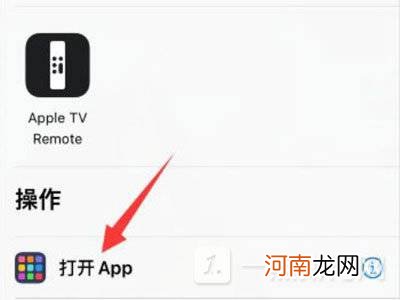
文章插图
2、点击【选择】,选择要更换图标的app 。
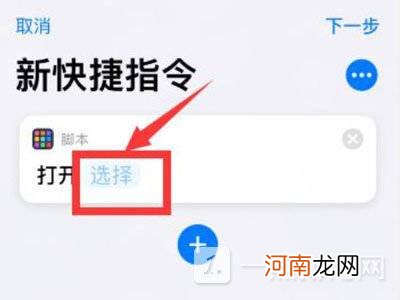
文章插图
【苹果怎么设置主题桌面图标-苹果主题桌面图标设置方法优质】3、点击三点图标,输入指令名称,点击【添加到主屏幕】 。

文章插图
3、点击主屏幕名称和图标下的图标,点击【选取照片】并添加图片即可更改 。
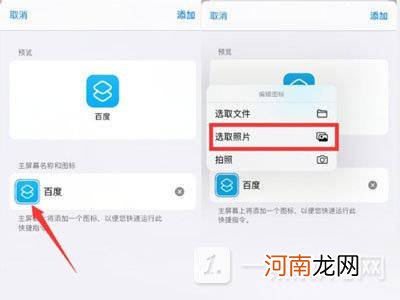
文章插图
- 苹果原装耳机为什么会音质差-新买的苹果耳机音质不好是假货吗优质
- 苹果手机照片重命名怎么弄优质
- 科颜氏高保湿霜好不好-科颜氏高保湿霜怎么样优质
- 华为手机怎么更换来电铃声-华为手机来电铃声更换方法优质
- 欧莱雅太空霜怎么样-欧莱雅太空霜适合什么年龄用优质
- koko荔枝霜孕妇能用吗-koko荔枝霜怎么样优质
- 孩子腿抽筋怎么办
- 跳舞毯怎么连接电视 跳舞毯怎么玩
- 肚子上的赘肉很难看 怎么减效果好
- 减肥果效果怎么样 减肥果的味道
